Revit中怎样绘制水管
Revit由于其可视化,协同方便等特点广泛用于建筑行业的多个项目中,而对于BIM技术处于初级探索阶段的建筑业来说,BIM软件运用到实处的肯定就是碰撞检查了,revit的碰撞检查及后期的管综排布可以为建筑企业降低成本提高效率,那我们就来简单学习一下,如何使用revit对机电专业的管道进行绘制。
>1.对于模型的绘制来说,操作很简单,但是由于给排水专业系统繁多,怎样正确绘制各系统的管道是我们的一个基本问题,首先打开软件,选择一个机械样板,点击进入后开始进行管道绘制,点击上方菜单栏左击找到“系统”选项,然后选择“管道”。
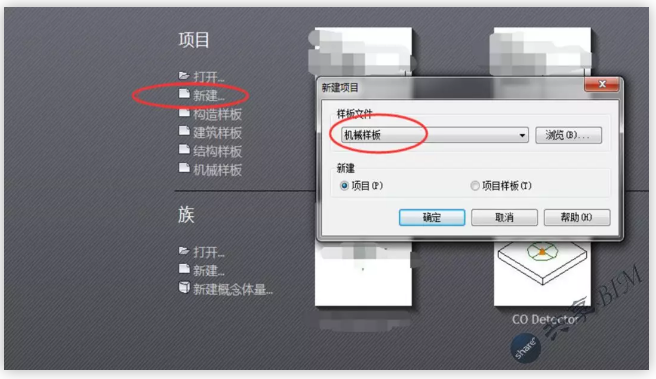
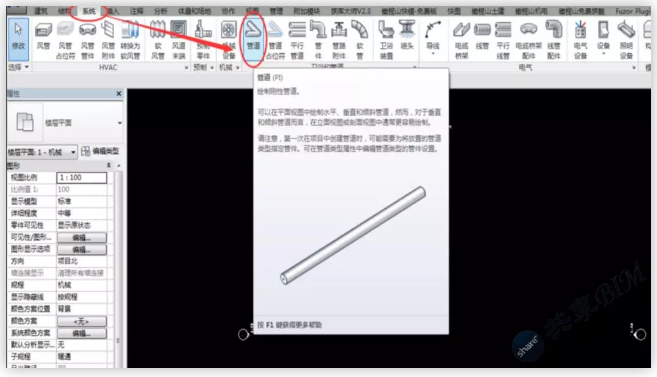
>2.其次点击“管道”,然后开始进行绘制,绘制给排水专业管道,一共分为选择系统--选择管径(材质,管件等)--确定高度三个步骤。点击管道属性栏下方选择系统类型为“循环供水”,然后点击编辑类型,选择“布管系统配置”,一般管道的管件,尺寸范围,管件类型都在这里设置,因为这是机械样板所以包括了管道的弯头,三通等构件。
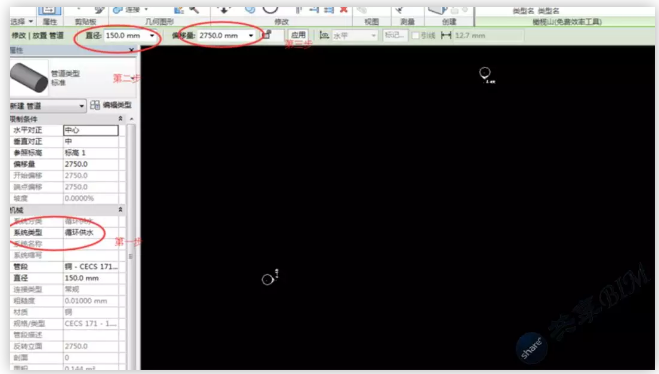
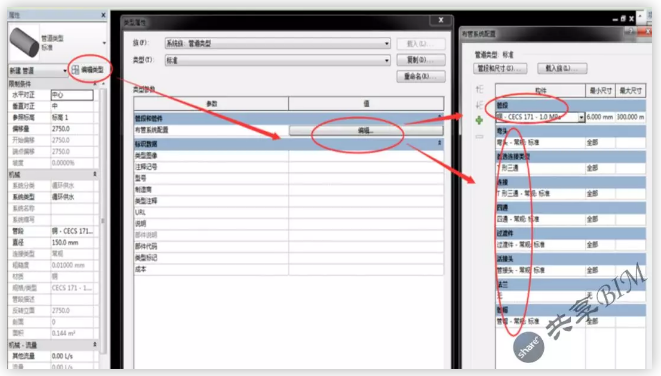
>3.设置管件及材质完成后,开始选择管径。假如绘制一段管径为150mm的循环供水管道,输入管径为150mm,标高为2750mm,开始进行绘制。在绘制过程中管道会自动生成管件,保证管道的连续性。
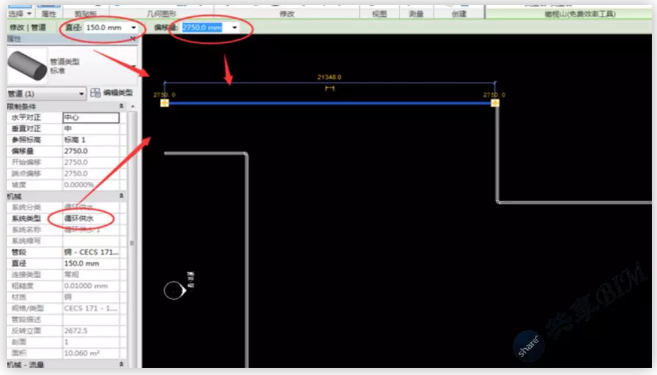
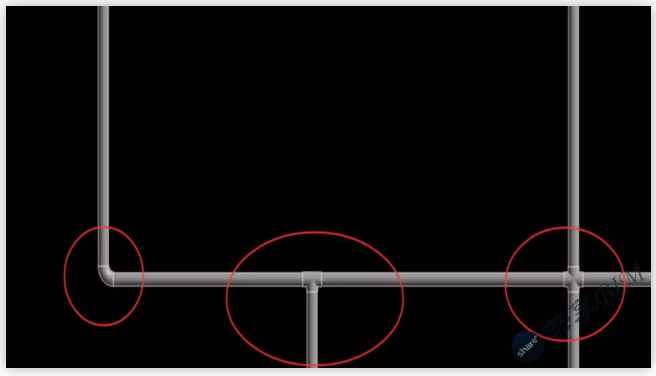
>4.简单绘制完毕后,有时候项目中需要更改管径的高度和管径,具体操作为点击管道使其高亮显示,鼠标移动至管道末端,右击点击“绘制管道”,重新输入管径及高度,然后继续绘制,点击三维视图,管道就生成了立管。其他类似管道翻弯的方法也是同样的操作方法。
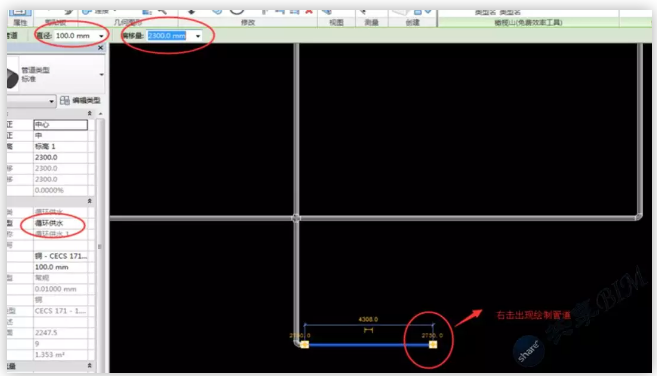
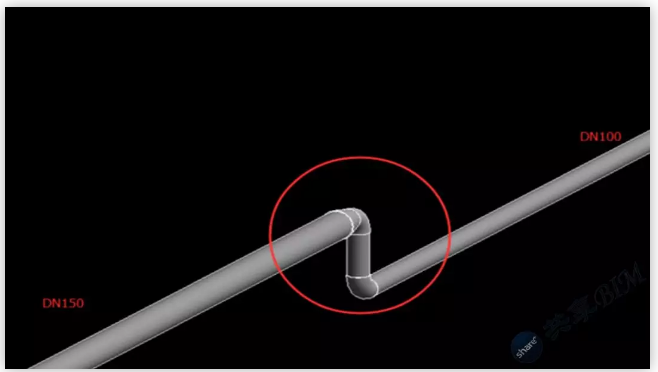
>5.管道绘制完成后需要添加阀门,点击“系统”选项卡下的“管路附件”,找到合适的阀门进行放置,在放置时选择阀门移动鼠标到管道的中心线,当出现捕捉提示时,左击放置阀门,放置阀门时特别要注意的是要选择与管道一致的阀门,这样才符合现场的施工规范。
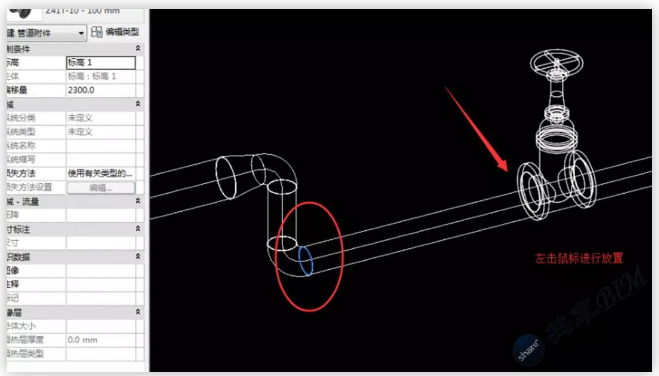
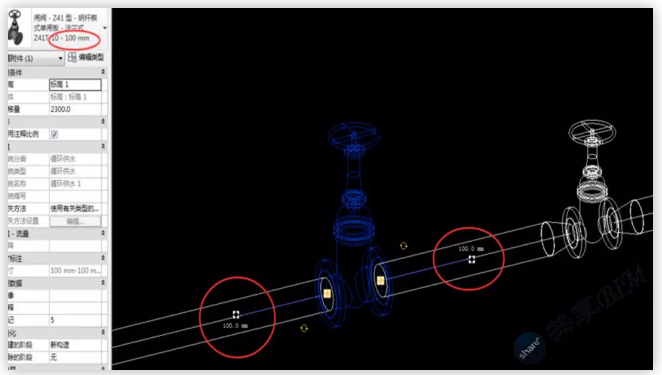
>6.当绘制其他系统管道时发现系统类型中没有时应该通过创建新系统的做法去做,点击项目浏览器工具栏的族类别,点击“+”,鼠标下拉至“管道系统”下,选择任意的系统进行复制,然后重命名为自己需要的系统点击确定就可以了。
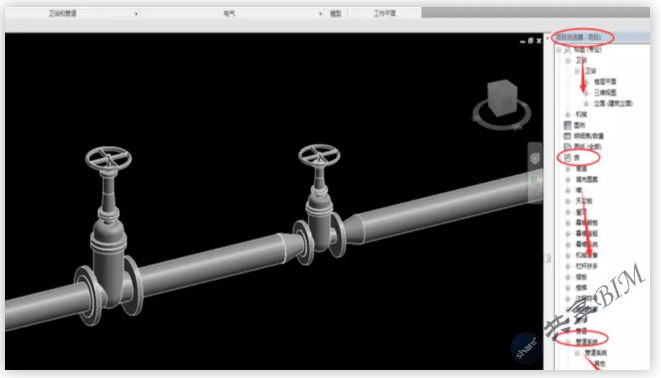

>7.绘制管道完毕后,如果有需要可以对不同系统的管道进行区分,添加材质颜色。右击管道系统--点击类型属性--选择材质--更改颜色--操作完毕后点击确定,其他系统依次更改即可。
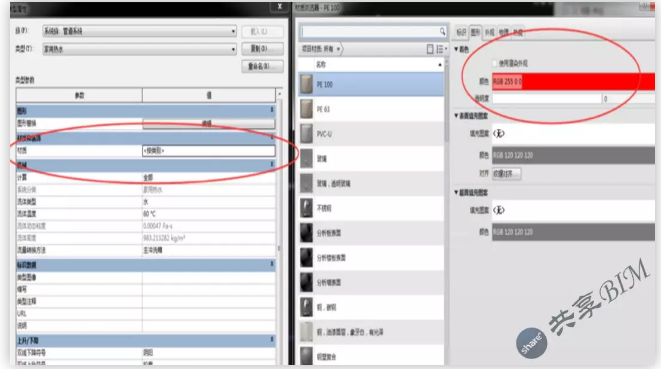
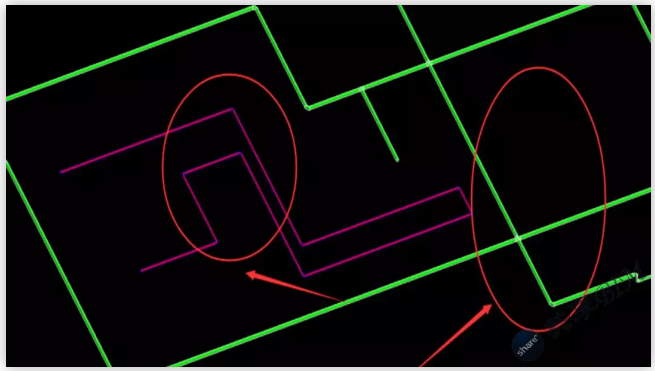
转载请注明来源本文地址:https://www.tuituisoft/blog/14895.html